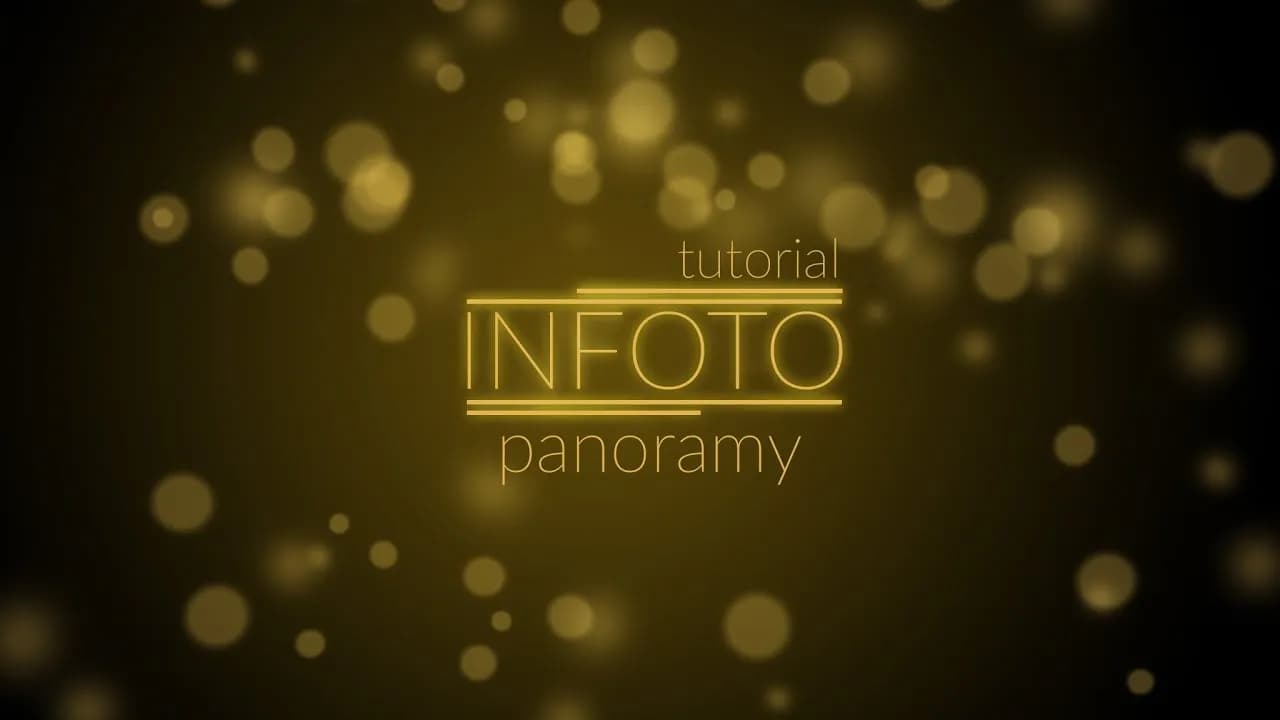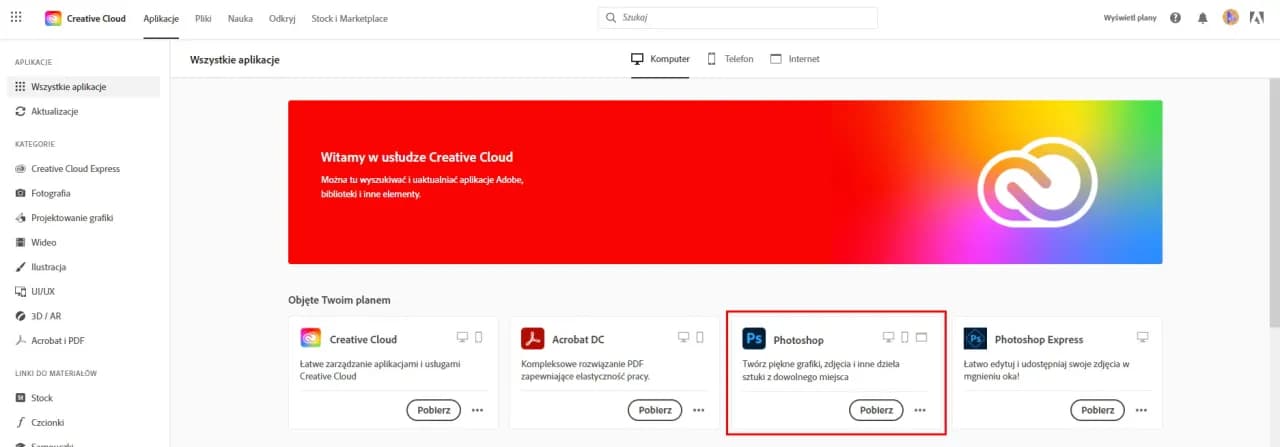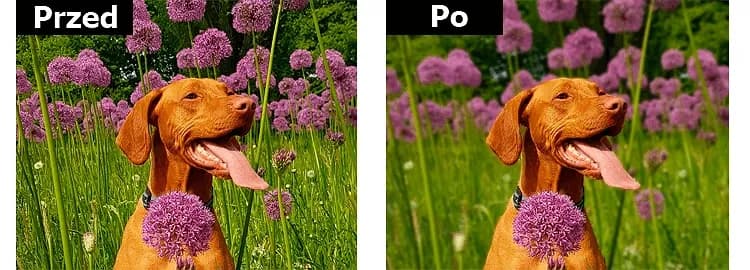Warto pamiętać, że odpowiednie przygotowanie zdjęć, ich jakość oraz technika fotografowania mają ogromny wpływ na ostateczny rezultat. W kolejnych sekcjach omówimy, jak przygotować zdjęcia, jak korzystać z narzędzi Photoshop oraz jak unikać najczęstszych błędów. Dzięki temu stworzysz zachwycające panoramy, które będą cieszyć oko przez długie lata.
Najistotniejsze informacje:- Wybór zdjęć do panoramy powinien uwzględniać ich jakość i odpowiednie nachodzenie na siebie.
- Użycie statywu oraz zachowanie poziomej linii podczas fotografowania to kluczowe elementy techniki.
- W Photoshopie proces tworzenia panoramy rozpoczyna się od opcji Photomerge.
- Po zakończeniu łączenia zdjęć warto przyciąć obraz oraz scalić warstwy dla lepszego efektu końcowego.
- Unikaj typowych błędów, takich jak niewłaściwe nakładanie zdjęć i artefakty w finalnym obrazie.
- Zaawansowane techniki, takie jak korygowanie zawartości, mogą poprawić jakość panoramy.
Jak przygotować zdjęcia do stworzenia panoramy w Photoshopie - kluczowe wskazówki
Przygotowanie zdjęć do stworzenia panoramy w Photoshopie jest kluczowym krokiem, który wpływa na jakość końcowego obrazu. Wybór odpowiednich zdjęć oraz ustawień aparatu ma ogromne znaczenie. Warto zadbać o to, aby zdjęcia były robione w tych samych warunkach oświetleniowych oraz z tego samego miejsca, co pozwoli na lepsze dopasowanie ich w programie. Dobrze jest także pamiętać, że zdjęcia powinny się na siebie nachodzić przynajmniej w 25% - 30%, co ułatwi programowi łączenie ich w jedną całość.
Oprócz tego, ważne jest, aby zdjęcia były wysokiej jakości, co wpłynie na ostateczny efekt panoramy. Wybierając zdjęcia, zwróć uwagę na detale oraz ich ostrość. Im lepsza jakość zdjęć, tym bardziej zadowalający będzie efekt końcowy. Warto także unikać zdjęć z niepożądanymi obiektami w kadrze, które mogą zaburzyć harmonię panoramy.
Wybór odpowiednich zdjęć do panoramy - jak zwiększyć szanse na sukces
Wybór zdjęć do panoramy jest kluczowy dla osiągnięcia sukcesu. Najważniejsze kryteria to jakość zdjęć oraz ich odpowiednie nachodzenie. Zdjęcia powinny być robione z tego samego miejsca, a ich kąt widzenia powinien się pokrywać. Dobrze jest również dbać o to, aby zdjęcia były wykonane w podobnych warunkach oświetleniowych, co zapobiegnie różnicom w kolorze i jasności.
- Wybieraj zdjęcia z minimalnymi zmianami w oświetleniu, aby uniknąć niejednorodności w panoramie.
- Upewnij się, że zdjęcia mają odpowiednią ilość nachodzenia, co ułatwi ich łączenie.
- Unikaj zdjęć z obiektami, które mogą zakłócić kompozycję panoramy.
Jak ustawić aparat do zdjęć panoramicznych - techniki fotografowania
Aby uzyskać najlepsze rezultaty podczas robienia zdjęć panoramicznych, należy zwrócić uwagę na ustawienia aparatu oraz technikę fotografowania. Użycie statywu jest bardzo zalecane, ponieważ zapewnia stabilność i pozwala na utrzymanie poziomej linii. Dodatkowo, warto ustawić aparat w trybie manualnym, aby kontrolować ekspozycję i balans bieli, co zapobiegnie różnicom w jasności między zdjęciami.
Podczas fotografowania panoram, ważne jest, aby przesuwać aparat wzdłuż poziomej osi. Utrzymanie stałego poziomu horyzontu pomoże w uniknięciu zniekształceń obrazu. Dobrze jest także korzystać z opcji samowyzwalacza, co minimalizuje drgania aparatu podczas naciskania spustu migawki.
Jak stworzyć panoramę w Photoshopie - krok po kroku
Tworzenie panoramy w Photoshopie przy użyciu funkcji Photomerge jest prostym procesem, który pozwala na połączenie kilku zdjęć w jeden, szeroki obraz. Aby rozpocząć, otwórz program Photoshop i przejdź do zakładki Edit. Następnie kliknij na File, a potem wybierz New i Photomerge Panorama. W tym momencie program otworzy nowe okno, w którym możesz wybrać zdjęcia, które chcesz połączyć w panoramę.
Po wybraniu zdjęć, kliknij na przycisk Browse, aby wskazać lokalizację plików. Wybierz wszystkie zdjęcia, które chcesz użyć, a następnie kliknij OK. Photoshop automatycznie dopasuje zdjęcia i ułoży je w odpowiedniej kolejności, co pozwoli na uzyskanie płynnego efektu końcowego. Po zakończeniu procesu zobaczysz wynik pracy programu, który możesz dalej edytować.
Otwieranie i importowanie zdjęć do Photomerge - prosta procedura
Aby otworzyć i zaimportować zdjęcia do Photomerge, rozpocznij od uruchomienia programu Photoshop. W zakładce Edit wybierz opcję File, a następnie New i Photomerge. W otwartym oknie wybierz zdjęcia, które chcesz połączyć. Możesz to zrobić klikając na przycisk Browse. Po zaznaczeniu zdjęć, kliknij OK, a Photoshop przystąpi do analizy i łączenia zdjęć w jeden obraz.
Jak dostosować ustawienia w Photomerge - optymalizacja procesu
W Photomerge masz możliwość dostosowania różnych ustawień, które wpływają na jakość końcowego obrazu. Możesz wybrać różne opcje łączenia zdjęć, takie jak Auto, Perspective, Cylindrical lub Spherical, w zależności od efektu, jaki chcesz osiągnąć. Każda z tych opcji ma swoje unikalne właściwości, które wpływają na sposób łączenia zdjęć i perspektywę panoramy. Dostosowanie tych ustawień pozwoli na uzyskanie lepszego efektu i bardziej naturalnego wyglądu końcowego obrazu.
| Ustawienie | Opis |
| Auto | Najlepsza opcja dla większości zdjęć; program automatycznie wybiera najlepsze ustawienia. |
| Perspective | Tworzy efekt perspektywy, idealny do zdjęć architektury. |
| Cylindrical | Umożliwia tworzenie panoram z efektem cylindrycznym, co sprawdza się w szerokich krajobrazach. |
| Spherical | Tworzy efekt 360 stopni, idealny do zdjęć panoramicznych w pełnym zakresie. |
Jak edytować i poprawić panoramę w Photoshopie - skuteczne narzędzia
Po utworzeniu panoramy w Photoshopie, kolejnym krokiem jest jej edytowanie i poprawianie, aby uzyskać jak najlepszy efekt wizualny. W tej sekcji omówimy dwa kluczowe narzędzia: Crop Tool oraz techniki scalania warstw. Właściwe wykorzystanie tych narzędzi pozwoli na dopracowanie panoramy i nadanie jej profesjonalnego wyglądu.
Użycie narzędzi edycyjnych w Photoshopie jest niezbędne do poprawy estetyki obrazu. Właściwe przycinanie oraz zarządzanie warstwami umożliwia uzyskanie harmonijnej kompozycji, która przyciągnie wzrok. W kolejnych sekcjach przedstawimy, jak efektywnie korzystać z Crop Tool oraz jak łączyć warstwy, aby finalny obraz wyglądał jak najlepiej.
Użycie narzędzia Crop Tool do przycinania panoramy - estetyka obrazu
Narzędzie Crop Tool jest jednym z najważniejszych narzędzi w Photoshopie, które pozwala na precyzyjne przycinanie obrazów. Przycinanie panoramy może znacząco poprawić jej kompozycję, eliminując niepożądane elementy z krawędzi obrazu. Dzięki temu można skupić się na głównym temacie panoramy oraz poprawić jej proporcje. Warto pamiętać, że przycinanie powinno być wykonane z uwzględnieniem zasad kompozycji, takich jak zasada trzecich.
Jak łączyć warstwy w Photoshopie - techniki scalania zdjęć
Scalanie warstw to kluczowy krok w procesie edycji panoramy, który pozwala na stworzenie spójnego obrazu. Aby połączyć warstwy, można skorzystać z opcji „Merge Layers”, co pozwala na zintegrowanie wszystkich elementów w jeden obraz. Ważne jest, aby przed scaleniem warstw upewnić się, że wszystkie poprawki zostały wprowadzone, ponieważ po scaleniu nie będzie możliwości ich edytowania oddzielnie. Zarządzanie warstwami w Photoshopie daje również możliwość dodawania efektów i filtrów, które wzbogacą finalny wynik.
Najczęstsze błędy podczas tworzenia panoramy w Photoshopie - jak ich unikać
Podczas tworzenia panoram w Photoshopie, wiele osób popełnia typowe błędy, które mogą wpłynąć na jakość końcowego obrazu. Właściwe zrozumienie tych pułapek oraz umiejętność ich unikania jest kluczowe dla uzyskania satysfakcjonujących rezultatów. W tej sekcji omówimy najczęstsze problemy, które mogą wystąpić w trakcie procesu tworzenia panoramy oraz przedstawimy rozwiązania, które pomogą w ich eliminacji.
Jednym z najczęstszych błędów jest niewłaściwe nakładanie zdjęć, co prowadzi do widocznych szwów i niezgodności w kolorach. Upewnienie się, że zdjęcia mają odpowiednie nachodzenie na siebie oraz są wykonane w podobnych warunkach oświetleniowych, może pomóc w uniknięciu tych problemów. Dodatkowo, warto pamiętać o tym, aby zdjęcia były robione z jednego miejsca, co również wpłynie na spójność panoramy.
Problemy z nakładaniem zdjęć - identyfikacja i rozwiązania
Problemy z nakładaniem zdjęć mogą być frustrujące, ale ich identyfikacja jest kluczowa dla poprawy jakości panoramy. Jednym z głównych powodów nakładania się zdjęć jest brak odpowiedniego nachodzenia, które powinno wynosić co najmniej 25% - 30%. Upewnij się, że każde zdjęcie jest robione z tego samego miejsca i w tych samych warunkach, aby uniknąć różnic w perspektywie. Jeśli zauważysz, że zdjęcia się nie łączą, sprawdź, czy kąt, z którego zostały zrobione, jest spójny oraz czy nie ma przesunięć w poziomie.
Jak radzić sobie z artefaktami w panoramie - poprawa jakości obrazu
Artefakty w panoramie mogą być frustrującym problemem, który wpływa na jakość końcowego obrazu. Najczęstsze artefakty to zniekształcenia, szwy oraz niepożądane obiekty, które mogą pojawić się w wyniku niewłaściwego łączenia zdjęć. Aby skutecznie je usunąć, warto skorzystać z narzędzi dostępnych w Photoshopie, takich jak klonowanie lub narzędzie do naprawy. Użycie tych narzędzi pozwala na precyzyjne usuwanie niechcianych elementów, co znacząco poprawia estetykę panoramy.
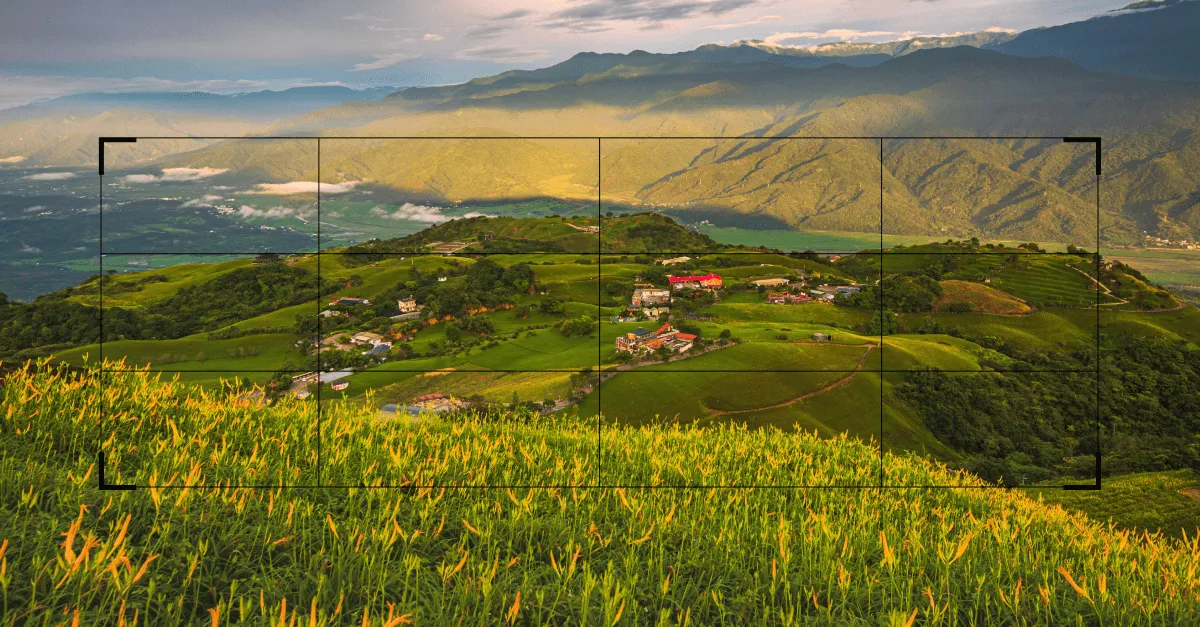
Jak wykorzystać zaawansowane techniki w Photoshopie do panoram - zwiększanie efektów
Zaawansowane techniki w Photoshopie mogą znacznie poprawić jakość panoram. Jednym z najskuteczniejszych narzędzi jest funkcja korygowania zawartości, która pozwala na inteligentne wypełnianie obszarów, które mogą być niedoskonałe lub puste. Dzięki tej funkcji, Photoshop analizuje otoczenie i automatycznie wypełnia wybrane miejsce, co eliminuje potrzebę ręcznego edytowania. Jest to niezwykle przydatne w przypadku krawędzi panoramy, gdzie mogą występować niedoskonałości.
Czytaj więcej: Jak przesłać zdjęcia z aparatu na komputer bez problemów i stresu
Oprócz korygowania zawartości, warto również eksperymentować z różnymi filtrami i efektami. Filtry, takie jak rozmycie lub wyostrzenie, mogą dodać głębi i wyrazistości do panoramy, co sprawi, że obraz stanie się bardziej atrakcyjny wizualnie. Użycie efektów, takich jak HDR, może również pomóc w uzyskaniu lepszego kontrastu i kolorów, co jest szczególnie ważne w panoramicznych zdjęciach krajobrazów.
Korygowanie zawartości w Photoshopie - jak poprawić krawędzie
Aby skutecznie poprawić krawędzie panoramy, narzędzie korygowania zawartości w Photoshopie jest niezwykle przydatne. Umożliwia ono wypełnianie obszarów, które mogą być niedoskonałe lub puste, w sposób, który wygląda naturalnie. Wystarczy zaznaczyć obszar, który chcesz poprawić, a następnie wybrać opcję korygowania zawartości. Photoshop analizuje otaczające piksele i wypełnia zaznaczenie, co pozwala na uzyskanie gładkich i estetycznych krawędzi w panoramie.
Użycie filtrów i efektów do poprawy panoramy - kreatywność w edycji
Filtry i efekty w Photoshopie mogą znacznie wzbogacić panoramę i nadać jej unikalny charakter. Użycie filtrów, takich jak rozmycie gaussowskie lub wyostrzenie, pozwala na poprawę szczegółów i głębi obrazu. Dodatkowo, eksperymentowanie z efektami HDR może zwiększyć kontrast i nasycenie kolorów, co sprawia, że panorama staje się bardziej żywa. Warto również rozważyć dodanie efektów artystycznych, które mogą nadać zdjęciu niepowtarzalny styl.
Jak wykorzystać sztuczną inteligencję do poprawy panoram w Photoshopie
W dzisiejszych czasach, sztuczna inteligencja (AI) odgrywa coraz większą rolę w procesie edycji zdjęć, w tym w tworzeniu panoram. Narzędzia oparte na AI, takie jak Adobe Sensei, mogą automatycznie analizować zdjęcia i sugerować najlepsze ustawienia do ich poprawy. Wykorzystanie AI do automatycznego usuwania artefaktów i poprawy jakości obrazu pozwala na zaoszczędzenie czasu oraz uzyskanie lepszych rezultatów bez konieczności manualnej edycji. Dzięki temu, fotografowie mogą skupić się na kreatywnych aspektach swojej pracy, zamiast spędzać godziny na technicznych poprawkach.
Dodatkowo, przyszłość edycji zdjęć może przynieść jeszcze bardziej zaawansowane techniki, takie jak generowanie panoram w czasie rzeczywistym z wykorzystaniem technologii VR i AR. Umożliwi to użytkownikom tworzenie i edytowanie panoram w wirtualnym środowisku, co otworzy nowe możliwości w zakresie prezentacji krajobrazów i architektury. Takie innowacje mogą zrewolucjonizować sposób, w jaki postrzegamy i edytujemy zdjęcia, wprowadzając nas w nową erę kreatywności w fotografii.